請求書を作成する
新しい請求書を作成するには、販売 -> 請求書ボタンをクリックします新しい請求書を作成する
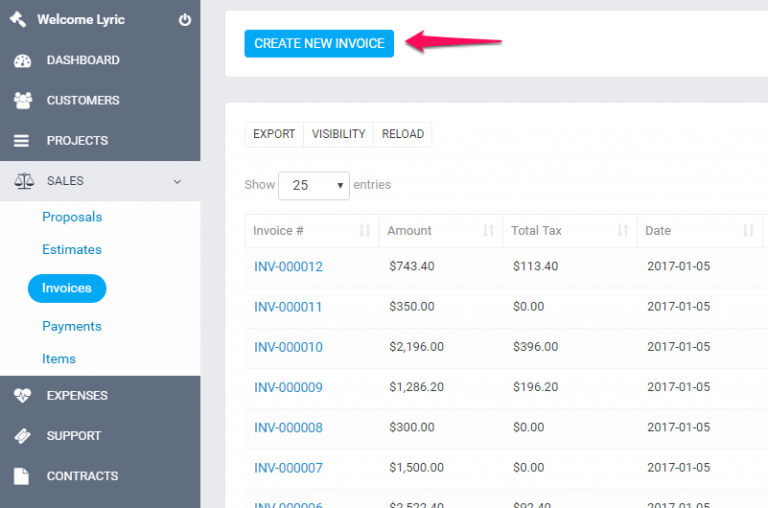
選択お客様、クライアントを選択するとき顧客情報は顧客のプロフィールから直接取得されます。もう1つのオプションは、編集アイコンをクリックして、目的の顧客情報を直接追加できることです。これは、顧客を選択するときに取得される請求情報にも適用されます。
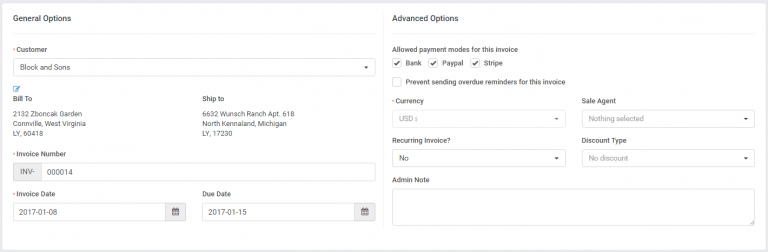
注意:顧客を選択する際に請求の詳細を自動入力する場合は、以前に顧客プロファイルに請求の詳細を追加する必要があります。
請求と配送 -クライアントを選択した後に請求情報と配送情報を変更し、編集アイコンをクリックすると、請求書で変更されますが、顧客プロファイルでは情報は同じままです。
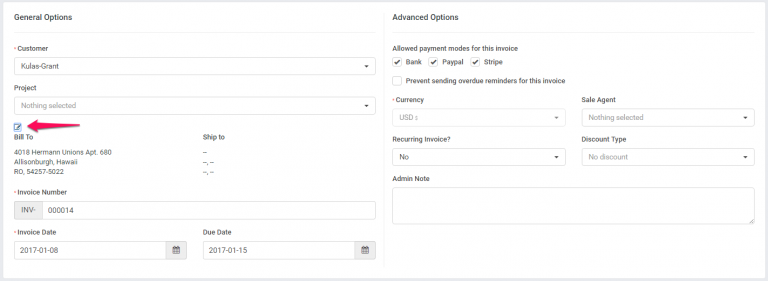
__email0__ -作成している請求書に許可された支払いモードを選択します。顧客がCrm決済ゲートウェイを使用してオンラインで支払う場合は、請求書のHtmlに表示エリアといつレコーディング支払い管理エリアからの請求書のため。
通貨について- 通貨は、以前に顧客プロファイルで選択した顧客のために設定されたデフォルト通貨または通貨に基づいて自動的に選択されます。 このお客様の通貨が米ドル自動的に選択され、変更することはできません。 続きを読むこちらへ
インボイス番号番号は自動的にEqになります。 次は 00012 です。
この番号は、セットアップ->設定->金融->請求書- 次へ自動増分の番号を付けますが、次の番号を変更できますセットアップ->設定->財務->請求書
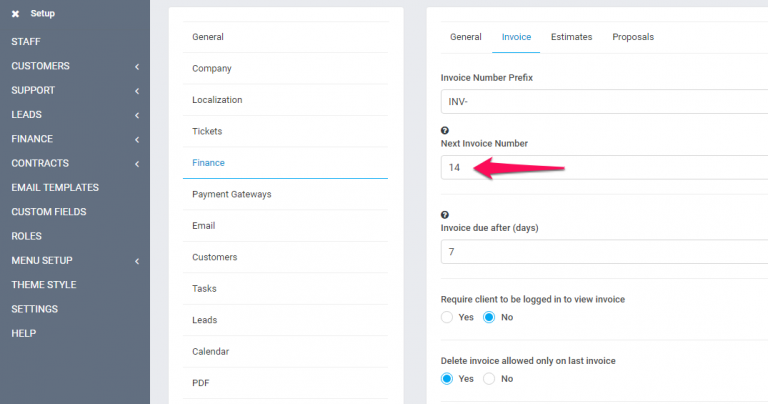
カスタマーノートHtml請求書とpdf請求書でもクライアント側に表示されます。
請求書に直接用語を設定することも、自動入力される用語を事前に定義することもできます。 事前に定義された用語を設定するには、セットアップ -> 設定 -> 財務 -> 請求書下にスクロールすると、フィールドがあなたに合ったように埋めることができます。
定期請求書- もっと読むこちらへ繰り返し請求書を設定する方法
セールエージェント- この請求書の販売代理店を選択し、レポートを生成することができますレポート->販売->請求書レポートここに記載のCookieを拒否したい場合で、ブラウザーの設定などから直接拒否できない場合は、 __email0__ までお問い合わせください。 販売代理店のフルネームがインボイスで表示されることに注意してくださいセットアップ->設定->金融->請求書- >インボイスの販売代理店をはいに置かれます、見ます映像を示して下さい。
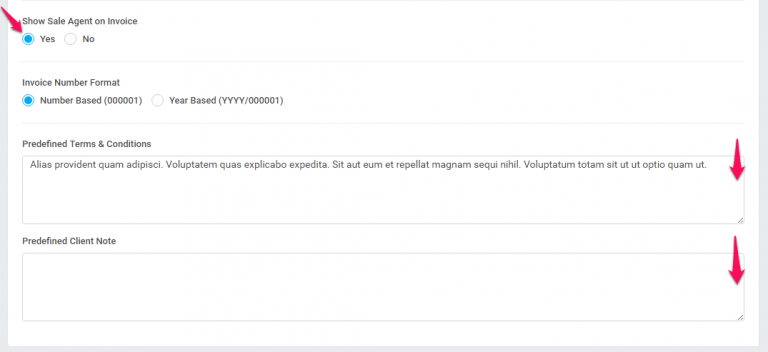
追加できます請求書項目追加するときは、追加するアイテムを確認するために青いチェックアイコンをクリックしてください。写真に示す税金オプションを選択することもできます。
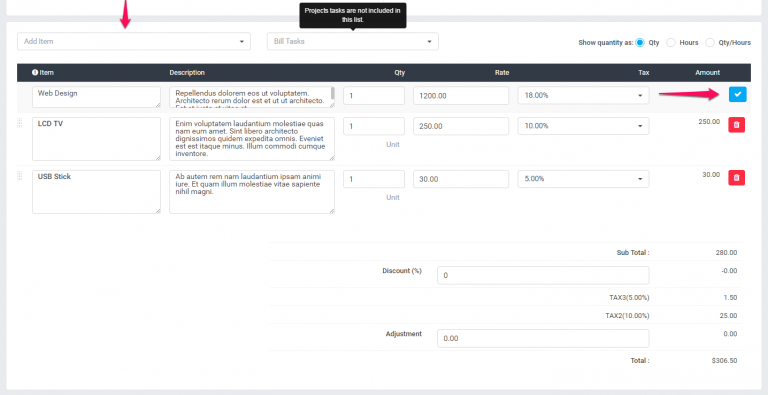
アイテムは請求書ごとに別々に保存され、セールス>アイテムのアイテム情報を変更すると、特定のアイテムで既に作成された請求書には影響しません。
管理者メモは管理者/スタッフメンバーのみです。
カスタマーノートHtml請求書とpdf請求書でもクライアント側に表示されます。
[保存] をクリックします。
請求書の編集/作成中に調整オプション+- 合計金額を希望する場合は常に利用可能です
Related Articles
ビルタスク
__email0__ 1. 請求書へ請求書を作成する際の非プロジェクトタスクアイテムの右側にドロップダウンがありますビルタスクここに記載のCookieを拒否したい場合で、ブラウザーの設定などから直接拒否できない場合は、 __email0__ までお問い合わせください。 顧客を選択すると、このドロップダウンがこのクライアントに関連付けられているすべてのタスクで自動入力されます(プロジェクトのタスクはここで除外されていることに注意してください。2)支払い方法
新しい支払いモードを追加するには、セットアップ->財務->支払い方法左上のボタンをクリックします新しい支払いモード 支払いモード名 - Eq. 銀行について 銀行口座 - 説明 - 支払いモードの説明を与える, 請求書のHTMLエリアに表示されます. 銀行口座番号、iban、Swiftなどを追加できます。 アクティブ - 支払いモードを有効/無効にします。支払いモードを無効にすると、追加/編集時に請求書に表示されません。 請求書Pdfに銀行口座/説明を表示する - ...請求書のマージ
請求書のマージは、すべての請求書情報を新しい請求書に渡すことによって、すでに作成された請求書を1請求書にマージ/含めることができる当社のCrmの機能です。 この機能は、顧客が他の未払いの請求書を持っているが、顧客のために別の請求書を作成する必要があり、顧客が複数の請求書を支払うのを防ぎたい場合に使用されます。この場合、顧客は1つの請求書のみを支払う必要があります。 マージする請求書があるかどうかを確認するには? マージする利用可能な請求書は、さまざまな場所に表示されます。 ...新規のお客様
ダッシュボードにログインすると、顧客をクリックすると左側にボタンがあります新規顧客 許可- この顧客は顧客ポータルでどのような許可を得ますか? 例:サポートシステムを開いた場合、お客様はサポートシステムを使用できなくなります。 パイプで使えるようになります。 請求と配送この情報は請求書/見積もりに使用されます。 お客様が請求書の配送先住所が異なる場合は、新しい請求書を作成する際に自動配送フィールドも記入する必要があります。 高度なオプション- ...定期請求書
セッティング サイトマップ設定メニュー -> 設定 -> Cronジョブ メインの定期請求書から新しい請求書を作成しますか? メインの請求書が支払われたステータスにある場合にのみ? このフィールドがいいえに設定されている場合、繰り返し請求書が支払われたステータスでない場合、新しい請求書は作成されません 自動操作を実行する時間(24時間フォーマットeq。 午前9時、午後3時は15時。__email0__ ) 請求書は、このオプションで設定した時間に基づいて、特定の時刻に再作成されます。 ...